Как удалить системные обои на xiaomi
Обновлено: 28.04.2024
Как отключить или удалить карусель обоев в MIUI 12 на Xiaomi (Redmi)
Компания Xiaomi продолжает держать курс на внедрение интерактивных элементов в оболочку MIUI 12, в этой заметке пойдёт речь о давно известном приложении «Карусель обоев», которое в новой итерации получило новые возможности раздражать пользователей.
Поэтому в этой заметке я покажу два способа отключения карусели, и один способ полного удаления.
Как отключить карусель обоев в MIUI 12
Самым лёгким методом могу считать отключение через настройку экрана, для этого в общих настройках найдите строку «Активный экран и блокировки».
Теперь перейдите к пункту «Карусель».
Найдите меню «Включить» и отключите его. Всё, теперь на блокировке и на рабочем столе не будут проявляться зловредные коварства этой программы, нет ни новостей, ни рекламы, ни постоянно меняющихся обоев.
Второй способ сложнее, он предполагает полный запрет для программы доступа к любым модулям, тем самым операционная система Android возьмёт на себя функции арбитра и судьи, заблокирует карусель ещё на подступах к вашему спокойствию.
Для этого в настройках найдите меню «Приложения».
После нажмите на «Все приложения».
Вы увидите список установленных программ, теперь нажмите на иконку «Три точки» в верхнем правом углу, и во всплывающем меню «Показать все приложения».
Далее найдите нашего героя и войдите в его настройки.
Первым делом убедитесь, что отключен автозапуск. После чего перейдите в меню «Другие разрешения» и отключите всё, что возможно.
Всё, теперь программа не сможет ничего делать на смартфоне, а значит и вас беспокоить перестанет.
Как удалить карусель на Xiaomi в MIUI 12
Полное удаление в первых прошивках MIUI 12 возможно, и, наверное, следует этим воспользоваться, есть у меня подозрение, что в следующих версиях эту возможность у нас отберут.
Идём в настройки, нажимает на пункт «О телефоне».
Далее жмём на «Хранилище».
В самом низе выберите ссылку «Информация о приложении».
В списке находим «Карусель обоев», входим в настройки и видим внизу экрана кнопку «Удалить приложение».
Как убрать иконку карусели с экрана блокировки MIUI 12
К моему удивлению даже после удаления программы на блокировке в левом нижнем углу сохранилась иконка карусели, как же её удалить, если приложения, на которое оно ссылается уже нет в MIUI 12?

Для этого всё в том же списке из предыдущего метода ищем строку «com.mfashiongallery.emag» и удаляем её, это ярлык.
Всё, теперь на заблокированном устройстве вы увидите стандартное меню для перехода к пульту управления, как это было в MIUI 11.
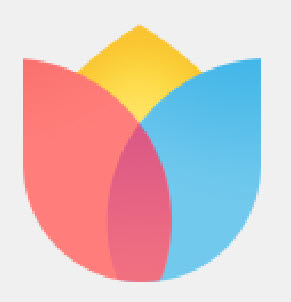

Многие владельцы отрицательно смотрят на такую, по их мнению, ненужную и раздражающую функцию. Проблема в том, что в обои внедряются рекламные блоки, которые отвлекают и смотрятся неуместно. Достаточно неловкого свайпа и перед владельцем появится реклама, зачастую даже нерелевантная. Естественное желание человека как можно скорее «снести» мелькание рекламы и картинок со своего гаджета или отключить их в настройках.
Перечислим основные моменты:
- Нет практической надобности пользоваться, не несет пользы
- Большинство пользователей уверены, что их просто «разводят» на деньги, через показ рекламных креативов
- Мелькающая с завидной регулярностью реклама сильно раздражает и физически утомляет. Нет желания тратить на нее нервы
- Оно сильно перегружает каналы мобильного интернета, для многих — это критично, вызывает дискомфорт
- Аккумулятор разряжается намного быстрее, для батарей малой емкости существенный минус
- Избавившись от «балласта», существенно освободите место под полезные обновления или более интересные вещи
Обычный свайп вправо, и перед вами начнется чехарда смены обоев с рекламой. Трудно представить пользователя, которому понравится такой режим. Не стоит сразу паниковать, есть много простых способов избавиться от ненужного присутствия данного софта, которое только раскачивает невроз.
В статье подробно расскажем, как удалить или отключить его и наслаждаться нормальным режимом работы гаджета Xiaomi.
Обратите внимание на тот факт, что оболочка MIUI настраивается в зависимости от конкретной версии оболочки. На данный момент самыми распространенными версиями являются двенадцатая и 12.5. Разберем оба варианта и вернем душевное спокойствие владельцам Xiaomi.
Отключить в настройках MIUI
Отключаем проверенным, надежным способом:
Отключить Карусель обоев с экрана блокировки на Xiaomi
Второй вариант выключить надоедливую программу:
Поделимся с читателем еще одним малоизвестным способом избавления от раздражающего фактора, который сильно мешает в момент блокирования экрана гаджета Xiaomi. Никаких сложных манипуляций производить не придется, просто деактивируем выданные разрешения. Существенный плюс указанного варианта выключения заключается в том непреложном факте, что метод эффективен, независимо от версии MIUI.
Действуйте согласно следующему проверенному и многократно опробованному алгоритму:
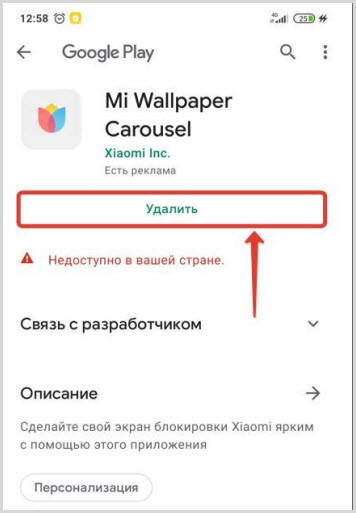
Необходимо в Google Play удалить, присутствующее там злосчастное Mi Wallpaper Carousel.
Удалить через настройки приложения
Удалить через хранилище
Уверены, у вас все получится наилучшим образом. Главное — быть внимательным, не спешить, четко действовать по вышеописанным инструкциям и алгоритмам. Рекомендуем сначала все прочитать.
Избавьте свой Xiaomi Redmi Note или for Mi 10,11 от этого бесполезного, в большинстве случаев, мелькания графики, которое только портит нервы и занимает память.
Еще один из возможных вариант избавится от напасти под именем «Карусель обоев»:
Реально можно просто запретить разрешения. Делается это следующим образом:
Приложения для удаления Wallpaper Carousels на Xiaomi
Не получается удалить? Устанавливайте специальные приложения для удаления.
Uninstaller
Easy Uninstaller
Файловый менеджер
Как выбрать другой регион на Xiaomi
В редких случаях владельцы телефонов сталкиваются с тем, что большинство известных способов удаления, как сильно не старайся, не срабатывают. В таком случае необходимо поменять региональную привязку в смартфоне. Выбирайте Азию или Европу, должно помочь.
Запомните действенный алгоритм смены региона на Xiaomi:
Вопрос
Как запустить смену обоев на MIUI 11 и 12
Смена темы и обоев рабочего стола
Еще один вариант отключить карусель обоев, это обычное изменение темы в ручную или установка фонового изображения. Таким образом, насильно избавимся от приложения карусели обоев.
На смартфонах Xiaomi это делается по следующему алгоритму:
Поищите на рабочем столе значок цветка и жмите на него. Увидите название Turn on Wallpaper Carousel. Снимите галочку.
Включить «Карусель обоев» на Xiaomi (MIUI 11)
Действуем согласно следующей последовательности действий:
Произойдет активация, на экране блокировки начнется показ графических материалов.
Для самостоятельной установки своих фото нужно будет произвести определенные манипуляции, о которых расскажем чуть позже. Как видим, имея под руками подробнейшую инструкцию, можно легко добиться нужного результата. Не забывайте о точности исполнения алгоритма, иначе существует вероятность сбить все предустановки.
Что такое карусель обоев Xiaomi, как её включить и настроить
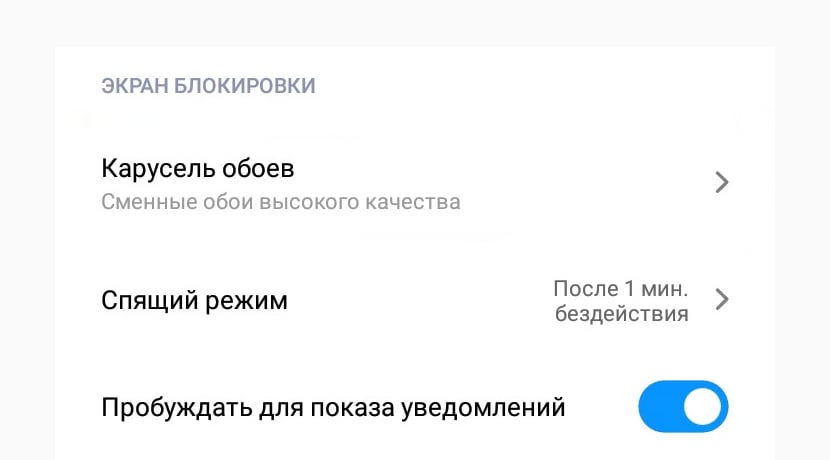
Телефоны Xiaomi на MIUI содержат в себе настройки и приложения, позволяющие не только эффективно чистить систему, но и кастомизировать её.
Одним из таких инструментов является карусель обоев Xiaomi, предназначенная для смены обоев рабочего стола и экрана блокировки в автоматическом режиме.
Что такое карусель обоев
Карусель обоев – это специальная настройка MIUI, позволяющая сделать меняющиеся обои на экране блокировки и рабочем столе в автоматическом режиме. Смена происходит по истечении определённого количества времени.
Эта опция появилась с выходом MIUI 9 в 2017 году, но в версии MIUI 11 она исчезла, как и приложение Wallpaper Carousel. Пользователи были не согласны с таким решением, и в MIUI 12 разработчики решили вернуть инструмент обратно.
В MIUI 12 приложение может называться Mi Glance если прошивка установлена недавно. После смены региона имя может измениться на Mi Wallpaper Carousel. И всё-таки это одно и то же приложение для управления каруселью.
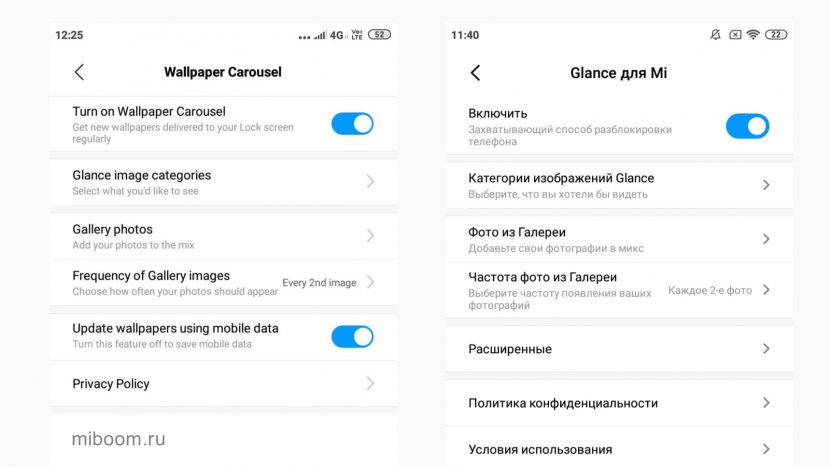
Стандартная карусель может демонстрировать обои как из пользовательской галереи, так и со своего сервера. Нужно только подписаться на нужные коллекции (это бесплатно). Однако для последнего варианта требуется постоянное подключение к интернету.
Учтите, что автоматическая смена обоев требует довольно большого количества оперативной памяти и требовательна к процессору. Если у вас относительно слабый и старый телефон, использование данной опции не рекомендуется. Гаджет будет работать нестабильно.
Это как с функцией суперобои, которые можно поставить практически на любой смартфон. Однако частые фризы и подтормаживания из-за слабого железа смартфона, сводят на нет всю красоту и смысл их использования.
Внимание! Функционирование карусели возможно только если в MIUI установлена стандартная тема оформления. Альтернативное оформление данной опцией не поддерживаются. Стоит это учитывать при активации функции.
Как активировать карусель на MIUI 11 и 12
Xiaomi вернула карусель обоев в MIUI 12 для некоторых регионов. Для каких точно сказать не готов, но для Индии и Китая вернули. Включить карусель Сяоми можно через смену региона MIUI в настройках телефона.
В MIUI 11 так просто карусель обоев тоже не найти. В этой версии приложение вообще было удалено разработчиками вместе с пунктом в настройках. Поэтому придётся немного схитрить и сменить регион MIUI на Индию — в этом регионе из MIUI 11 возможность не удалялась.
Как включить карусель обоев Xiaomi:
- Откройте настройки смартфона и перейдите в раздел « Расширенные настройки ».
- Тапните по пункту « Регион ».
- В списке выберите « Индия ».
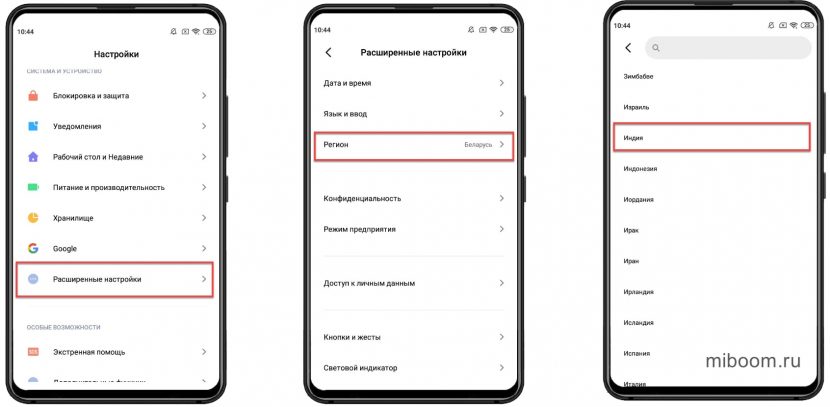
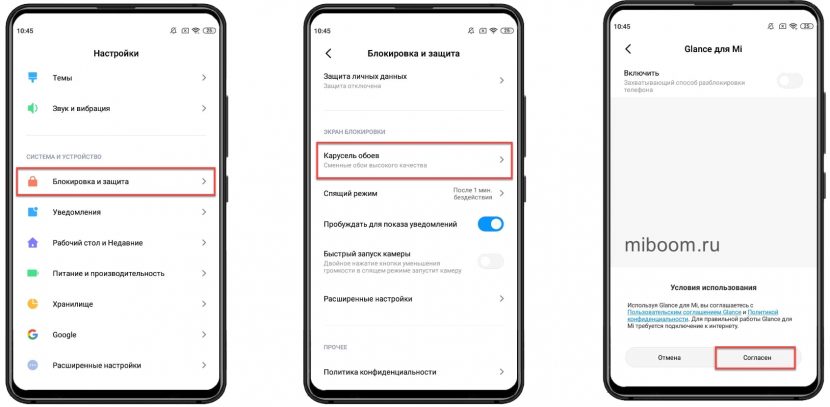
Теперь карусель активирована и будет демонстрироваться набор картинок по умолчанию. Для показа изображений, выбранных пользователем потребуется более тонка настройка. О ней будет сказано ниже.
Как отключить карусель Сяоми
Алгоритм действий обратный её активации:
- Зайдите в настройки телефона.
- Перейдите в раздел « Блокировка и защита ».
- Тапните « Карусель обоев ».
- Передвиньте ползунок на пункте «Включить».
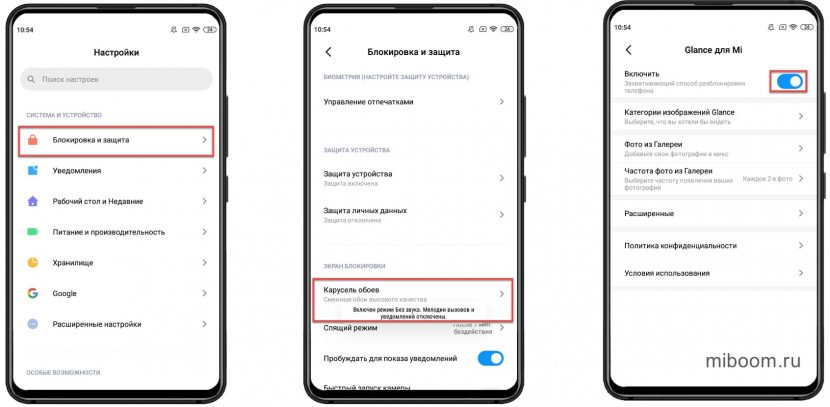
Это не единственный способ отключить динамическую смену обоев: можно просто сменить регион в настройках и функция будет неактивной. Но лучше использовать только что рассмотренный метод. Он является наиболее правильным.
Внимание! Без смены региона карусель не работает даже на MIUI 12. Поэтому шаг с изменением страны является необходимым. После смены региона даже приложение в 12-й версии прошивки заработает нормально.
Настройки карусели и её возможности
Настройка карусели обоев на Xiaomi интуитивно понятна и позволяет демонстрировать изображения из интернета или показывать фото галереи. Всё это располагается в уже известных нам настройках.
Категории изображений Glance (фото из интернета) включают в себя следующие направления:
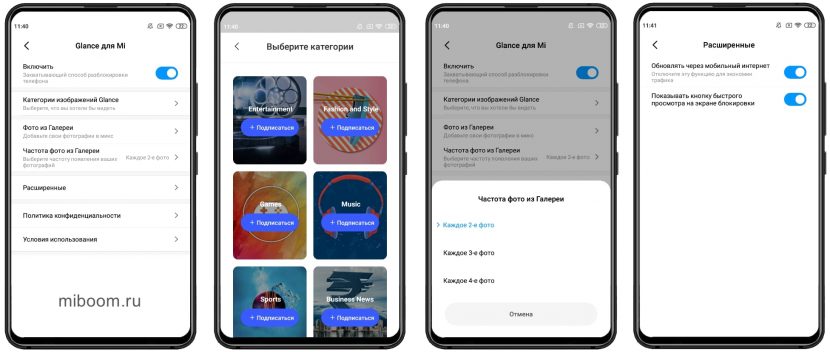
Настройки демонстрации контента галереи находятся в разделе « Фото из галереи ». А в блоке «Частота фото из галереи» можно выбрать, какие именно картинки будут показываться (каждая 2 или каждая 4).
В категории «Расширенные настройки» пользователь выбирает параметры используемой сети для обновления картинки: мобильная сеть или же Wi-Fi. Настроек не особенно много, зато возможностей хватает.
Внимание! При использовании мобильного интернета для обновления картинок карусели будьте осторожны: изображения высокого качества используют много трафика. Если у вас не безлимит, то стоит ограничить возможность обновлять картинки через мобильную сеть в настройках.
Приложение карусели и его настройки
Эта программа вернулась в состав MIUI начиная с 12-й версии прошивки. В MIUI 10 и 11 её не было, но она присутствовала в 9. Приложение значительно расширяет функциональность стандартной карусели и позволяет управлять ей более полно.
Возможности приложения Mi Glance (Wallpaper Carousel):
- Включить слайд-шоу не только для экрана блокировки, но и для рабочего стола. По умолчанию автоматическая смена обоев происходит на экране блокировки. Но приложение позволяет запустить карусель и для рабочего стола смартфона.
- Выбрать частоту и порядок обновления обоев. Стандартные настройки карусели обоев в этом плане крайне скудны. Поэтому приложение позволяет персонализировать обои на телефоне и выбрать именно те, которые будут демонстрироваться.
- Указать качество заставок (например, HD). Теперь не будут демонстрироваться все подряд картинки. Достаточно выбрать только высокое качество и изображений с низким качеством на экране не будет.
- Вынести ярлык на главный экран. Искать приложение стоит в настройках, в списке установленных программ. Но для того чтобы не было проблем с поиском и последующей настройкой карусели, можно вынести ярлык программы на рабочий стол.
- Настроить утренние приветствия – в период с 6 до 10 утра. Это своеобразный графический будильник. Если активировать эту опцию, карусель будет также проигрывать выбранный музыкальный трек, сопровождая его приветствием на экране.
- Добавить понравившиеся изображения в Избранное. Если понравилась какая-то картинка, её можно добавить в закладки. Так можно собрать личную коллекцию, а потом в настройках указать, чтобы демонстрировались только эти изображения.
- Заблокировать неинтересные категории. Функция позволяет отказаться от показа неинтересных категорий и отдельных картинок при использовании библиотеки карусели обоев. Также можно заблокировать некоторые фото из галереи.
Раньше можно было скачать Mi Wallpaper Carousel из магазина приложений Google Play (ссылка). Однако, у меня не получилось его поставить: для Redmi 8 пишет, что устройство не поддерживается. К тому же в Google Play оставлено множество свежих негативных отзывов о глюках приложения и невозможности его удалить.
На некоторых сайтах предлагают скачать карусель обоев в формате APK, якобы предназначенное для установки на любые прошивки. Делать это не рекомендуется по двум причинам:
- Файл может быть заражён вредоносным ПО.
- На кастомной прошивке от программы не будет никакого толку, так как она не сможет управлять очерёдностью смены обоев. Более того, она даже не запустится.
Внимание! Если у вас MIUI 12, а приложения с каруселью обоев нет, значит оно появится после первого обновления системы. Далеко не все пользователи его получили в первой сборке. Нужно дождаться очередного ОТА.
Следить за выходом новых обновлений можно в нашем канале Телеграм или воспользоваться каталогом официальных прошивок Xiaomi.
Восстановление карусели
Иногда бывает так, что карусель пропадает из настроек смартфона и отключается самостоятельно. Это чаще всего случается на MIUI 11 после очередных обновлений. Однако её можно восстановить, причём довольно просто.
Достаточно повторить процедуру смены региона и активации карусели, описанную выше. Вероятно, после установки ОТА регион на телефоне сменился на стандартный. Нужно вернуть Индию и заново активировать опцию в настройках.
После повторной активации придётся заново выбрать категории для подписки. Также при смене региона не забудьте поменять время, ведь установится часовой пояс Индии, который может существенно отличаться от вашего.
Внимание! Если карусель исчезла в результате программного сбоя, скорее всего, потребуется сделать Hard Reset. Но учтите, что такое действие чревато потерей всех ваших файлов. Гораздо проще отказаться от использования меняющихся обоев, чем потом скрупулёзно восстанавливать данные.
Решение проблем
Во время использования карусели могут возникать различные сбои и проблемы. Практически для каждой есть своё решение, поскольку ошибки относятся к программным. Рассмотрим те проблемы, которые возникают чаще всего.
- Приложение карусели не работает (хотя есть в настройках). Установите стандартную системную тему и заново повторите процедуру смены региона. Затем попробуйте активировать карусель в настройках. Всё должно заработать.
- На экране блокировки одна картинка. Вероятно, вы не подписались на категории Mi Glance или не настроили демонстрацию из галереи. Нужно выполнить эти действия в настройках и посмотреть на результат.
- Карусель не отключается. Если вы попробовали отключить функцию теми способами, о которых я говорил выше и ничего не получилось, остаётся только сбор к заводским настройкам или Hard Reset. Перед этим создайте резервную копию своих данных, поскольку все пользовательские файлы после сброса будут удалены.
- Как убрать эту надпись Glance вверху экрана. Отключить надпись нельзя, она указывает на источник фото.
Карусель обоев от Xiaomi позволяет несколько разнообразить рабочий стол и экран блокировки. Но далеко не на всех устройствах она работает так, как положено. Если после активации наблюдаются сбои, то лучше воздержаться от использования данной функции или обратить внимание на супер-обои.

Как убрать обои с экрана блокировки Xiaomi . Подробное руководство, с помощью которого можно отключить вовсе или загрузить свои обои на рабочий стол.
Комментарии:
Удалил со своего Сяоми некрасивые стандартные обои, а они вернулись опять. Подскажите, пожалуйста, как избавиться от карусели обоев, а то это приложение уже надоело. К тому же, с ним быстрее садится аккумулятор.
Помогите, пожалуйста, отключить карусель обоев на Хиаоми. Не могу нигде найти настройки и отключение данного приложения.
Всем привет. Не подскажите, как восстановить стандартные обои на Ксаоми, установил свои, а они оказались глючными.
Запишись на, ремонт телефона Хиаоми редми, очень быстро, диагностика 0 руб.
Как убрать обои с экрана блокировки xiaomi
Многие пользователи сталкиваются с вопросом, как убрать обои с экрана блокировки Xiaomi , потому что стандартные надоели или из-за встроенного приложения намного быстрее садится аккумулятор. Так или иначе каждый пользователь должен знать, как можно отключить или изменить обои. Потому что они задают настроение и порой могут стать решающими в определенном моменте.
Производитель стремится сделать свои устройства более привлекательными, для чего в некоторых версиях прошивок MIUI карусель обоев работает в фоновом режиме и каждый раз при активации экрана меняет изображение. Если такое поведение телефона надоест, то всегда можно отключить приложение или загрузить свои картинки. Рассмотрим данную ситуацию для телефонов с MIUI 11 и MIUI 12. И выполняется данное действие достаточно просто.
Отключение карусели обоев на MIUI :
Первым делом откройте настройки на своем телефоне.
На следующем этапе зайдите в пункт «Блокировка экрана».
Найдите в новом пункте меню карусель обоев.
Кликните по стрелке справа и раскрывшемся модуле переведите переключатель в неактивное положение.
Обратите внимание, что в данном пункте меню также можно изменить картинки. Которые будут меняться каждый раз при разблокировке. Для этого необходимо выбрать пункт «Фото из Галереи». Также можно настроить частоту выбора своих картинок вплоть до полного исключения. Более того, кроме картинок, также можно использовать видео.
Удаление карусели обоев с xiaomi
Чтобы удалить само приложение, необходимо зайти в раздел приложений в настройках и найти карусель обоев. Удаляется обычным способом, как это происходит и с другими программами. Можно не удалять, а отключить его из автозапуска. Для этого переведите соответствующий переключатель в неактивное положение.
По теме Ремонт телефона

Xiaomi redmi 9 быстро садится батарея — Настройка автономности

Появилась реклама на экране блокировки xiaomi — Решение

Реклама на экране блокировки xiaomi miui 12 — Решение

Xiaomi redmi note 7 экран блокировки — Настройка

Экран блокировки xiaomi redmi note 9 — Настройка
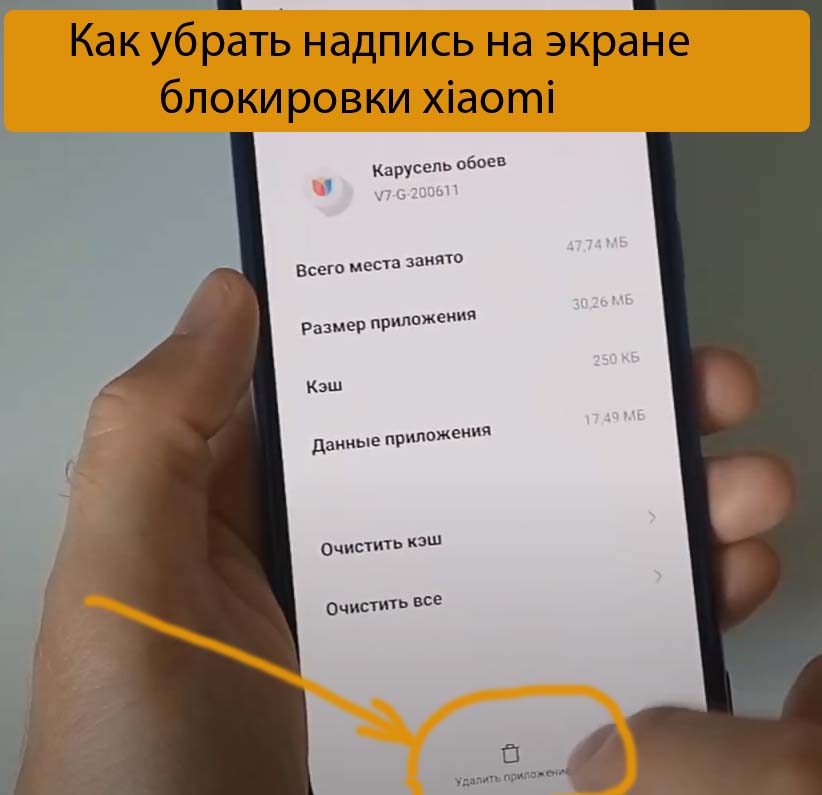
Как убрать надпись на экране блокировки xiaomi
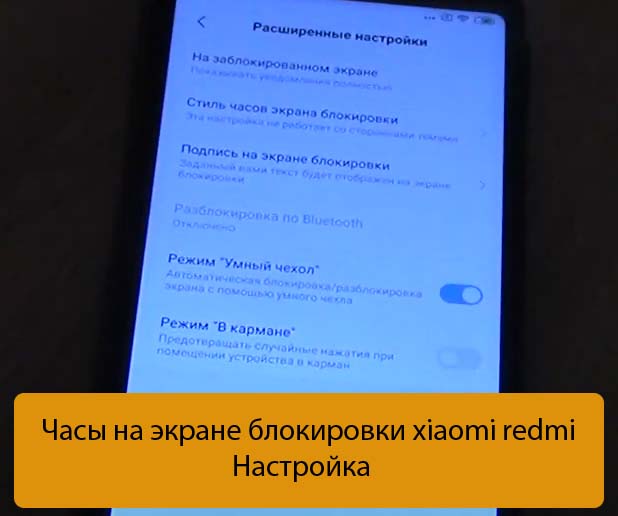
Часы на экране блокировки xiaomi redmi — Настройка
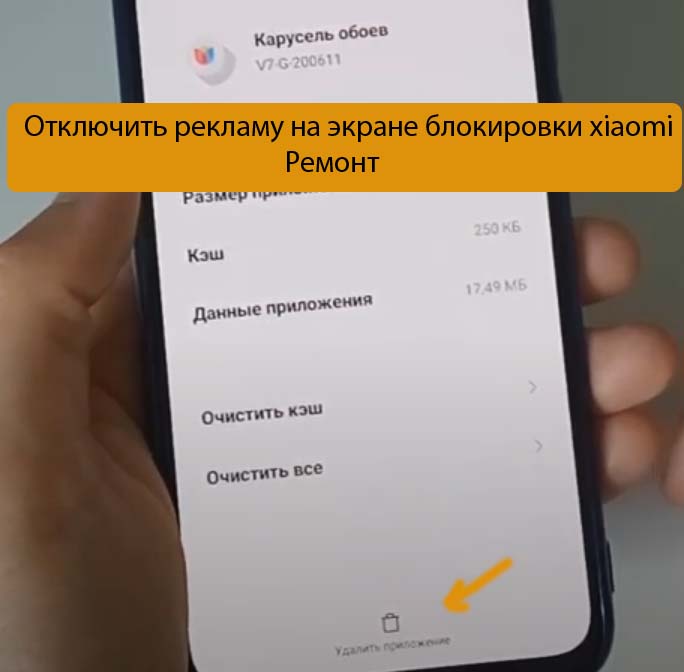
Отключить рекламу на экране блокировки xiaomi — Ремонт

Как убрать обои с экрана блокировки xiaomi — Решение
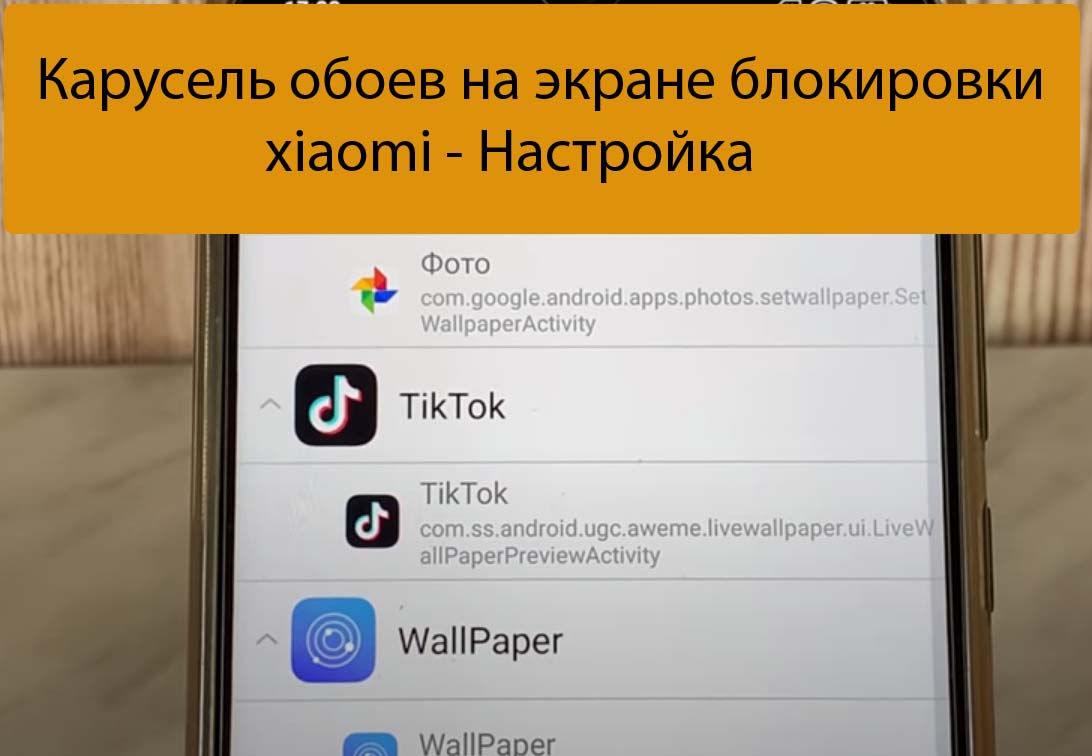
Карусель обоев на экране блокировки xiaomi — Настройка

Цвет часов на экране блокировки xiaomi — Настройка

Как убрать рекламу на экране блокировки xiaomi
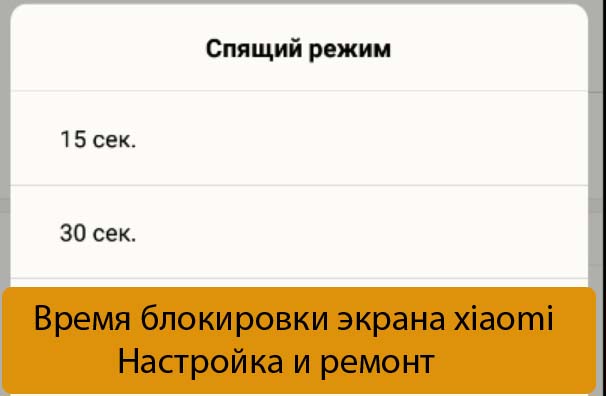
Время блокировки экрана xiaomi — Настройка и ремонт

Xiaomi уведомления на экране блокировки — Ремонт Xiaomi

Не ставятся обои на экран блокировки xiaomi — Ремонт

Как установить обои на экран блокировки xiaomi

Как установить экран блокировки на xiaomi — Настройка
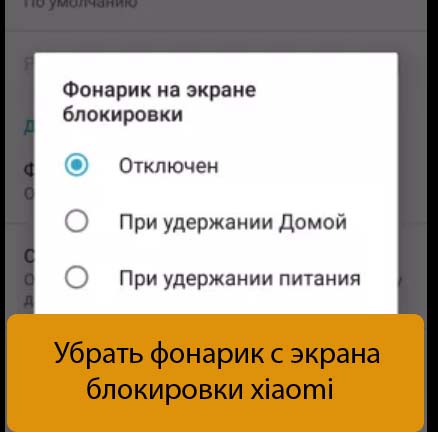
Убрать фонарик с экрана блокировки xiaomi — Настройка

Не приходят уведомления на Xiaomi redmi note 4 — Решение

Xiaomi нет имя звонящего — Решение проблем Сяоми

Не приходят уведомления на Xiaomi redmi 9 — Настройка

Функция не беспокоить на xiaomi — как включить
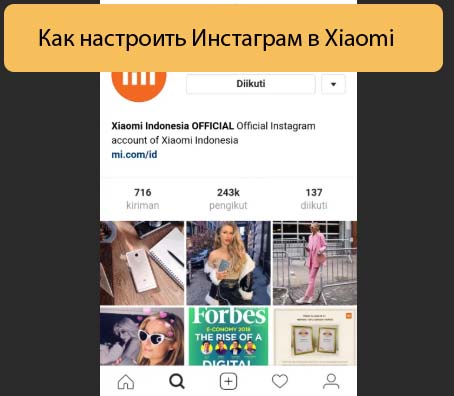
Как настроить Инстаграм в Xiaomi — Решение проблемы

Не приходят уведомления на Xiaomi redmi 5 — Решение проблемы

Как поставить напоминание на xiaomi redmi 8A — Несколько способов

Как поставить напоминание на xiaomi redmi 5 — Решениет проблемы
РЕМОНТ ТЕЛЕФОНОВ
БЫСТРО * КАЧЕСТВЕННО НАДЁЖНО * НЕДОРОГО * ОТРЕМОНТИРУЕМ * ВАШ * ТЕЛЕФОН
Ремонт
ЗАПЧАСТИ
Ремонтируем
Гарантия
Внимание! Мы не несём ответственности, за все ваши манипуляции с телефоном, выполняемые по нашим инструкциям. Выполнять ремонт должен квалифицированный специалист. Обращайтесь в предложенный нами Сервис по ремонту.
Когда качество пикселей определено, и среди них удалось обнаружить «выгоревшие», можно приступать к поиску приложений, которые исправят ситуацию:
- JScreenFix проста в использовании, для начала работы необходимо воспользоваться кнопкой Fix Stuck Pixels. Разработчик обещает 30 минут для совершения этой операции, но мастера сервисных центров рекомендуют оставлять устройства. Не менее чем на 10–12 часов для более полной проверки;
- Pixel Fixer: еще одна программа, аналогичная JScreenFix. Для восстановления пикселей также необходимо нажать на кнопку зеленого цвета;
- «Лечение битых пикселей»: платформа не только тестирует мобильный телефон на битые пиксели. А потом «лечит» их, но одновременно выявляет другие дефекты в дисплее.
При использовании приложений рекомендуется на время «лечения», устройства не отключать его от зарядных устройств. Во время обработки пикселей смартфон постоянно включен, поэтому зарядки может не хватить.
Микротрещины экрана, чреваты разрывом цепи питания. Если это случилось, то вам прийдется менять экран. Благо в Китае они стоят в несколько раз дешевле.
Бывает, и неисправности кроется в неправильной установке сим карты, либо флешки. Попробуйте их вынуть и проверить, что будет.
Карту с проблемами можно починить, восстановив битые кластеры, с помощью ПК.
При сотрясении, плохо выставленный штекер от дисплея может выпасть. Что повлечет за собой отключение модуля передачи изображения, либо частичное отключение.
Снимите крышку аппарата, и воткните шлейф в гнездо. Если он вставлен, то выньте его и вставьте. При этом не забудьте отключить шлейф питания, от аккумулятора.
Действия, как поступить в такой ситуации
Поможет смена графики на низкое разрешение. Требуется ограничить режим энергопотребления. Не продолжать играть при включенном зарядном устройстве телефона. Вынуть телефон из чехла, дать возможность общей вентиляции корпуса. Отключить телефон, снять аккумулятор.
Если смартфон, находился во влажном помещении, либо на него попадала влага. Особенно это касается USB входа, и затекания внутрь смартфона. Окислы могут приводить к утечке тока, а это способствует нагреву аппарата. Для устранения, вам необходимо почистить USB. Возьмите тонкую палочку и намотайте на неё ватку. Обмакните её в вайт спирит, либо спирт, и протрите контакты во входе.
Если вода попадала внутрь, то надо разбирать Мейзу. И, туже операцию проводить с контактами, которые присоединяются к плате. Но, прежде чем это делать, отключите шлейф аккумулятора во избежания замыкания.
Если у Meizu M8 не работает микрофон, для этого нужно проделать следующие действия.
Также, могут применяться программные методы. Но, они смогут помочь только при отсутствии неисправностей в самом устройстве. Этот способ один из самых простых, мы открываем на мобильнике настройки. И, выбираем команду « сбросить настройки ». Имейте в виду, что под этим понимается удаление со смартфона всех данных.
Чтобы полосы на экране Meizu M8 не беспокоили, нужно:
- Убедиться в целостности и подключить заново шлейф дисплейного модуля;
- Заменить экран полностью, если есть реальные повреждения;
- Обновить прошивку и оболочку Flyme.
В первой ситуации мог быть просто нарушен контакт. Соединение отошло из-за удара, засорились контакты или на заводе дисплей не был до конца соединён.
Во втором случае рекомендуется обращаться к специалистам по гарантии или в независимую мастерскую. Третий вариант указывает на то, что вы купили телефон с устаревшей версией ПО. Которое имеет недостатки, исправленные в обновлениях.
Для осуществления данной процедуры нужно:
- Войти в настройки прибора;
- Выбрать пункт «о телефоне»;
- В подменю потребуется выбрать проверку наличия обновлений – при включении Wi-Fi всё начнёт скачиваться;
- Прибор перезагрузится.
Появление полос во время пользования можно исключить сразу после покупки путём обновления. Это не аннулирует гарантию. В отличие от полной перепрошивки или самостоятельного ремонта в этот же период.
Банальный метод, это просто зайти на устройстве в аккаунт.
Нажать внизу на пункт « Удалить mi аккаунт ».
Если в Xiaomi пропал звук, сначала стоит проверить настройку аудиопараметров. Если стоит активный режим ( со звуком ), то продолжаем искать проблему.
Необходимо — почистить гнездо для наушников .
Если на экране смартфона xiaomi горит значок гарнитуры, а наушники не подключены, значит, замкнуло контакты. Поэтому звук транслируется в наушники, хоть физически они и не подключены.
После чистки перезагрузите телефон.
Если во время звонка собеседник вас плохо слышит, то возможно отключена эта функция. Зайдите в настройки «звук и вибрация» и подвиньте бегунок « шумоподавление » на значение « вкл «.
Если она активирована, а треск и помехи при разговоре присутствуют, то попробуйте выключить функцию.
Встроенный мобильный помощник так же может мешать нормальной работе микрофона. Перейдите в меню « настройки «, найдите « Google «. Далее, отключите функцию « определитель голоса «.
Перезагрузите телефон xiaomi.
Сброс аккаунта можно произвести, с помощью службы поддержки Сяоми.
Для этого необходимо иметь документы на телефон , для подтверждения, что он не краденый.
Как разговаривать с техподдержка Сяоми.
Далее пишем, что требуется. Хочу на Xiaomi redmi 6a сбросить mi аккаунт. Эта процедура, долгая, и может затянуться на 2 — 3 недели .
Выбираем английский язык и любую страну;
Производим подключение к интернету при помощи Wi-Fi или сотовых данных;
Заходим в « Privacy Policy » (Политика безопасности) и выделяем любой фрагмент текста. Справа нажимаем на три точки, « Web Search » и « Google App ». Далее мы можем перейти в настройки, нажав на запись « Settings ». Ищем пункт « О телефоне (About Phone) » и кликаем на него.
После входа нажимаем на « Версия ПО (Miui version) » на которую нужны быстро нажать несколько ( около 5 ) раз, пока не появится уведомление о предоставлении « прав Developer ». Возвращаемся и переходим в «Second Space», а потом «Turn on second space».
Здесь создается второе пространство и устройство уже вполне готово к работе. Тем не менее после перезагрузки все сбросится и придется все делать заново, поэтому продолжаем. Заходим в настройки, потом «About Phone», «Additional Settings» и «Меню разработчика (Developer)». Передвигаем переключать USB Debugging на позицию включения.
Подключаемся к компьютеру при помощи USB и запускаем Switch . Скачиваем « Minimal Adb and Fastboot » и включаем. Переходим на первый рабочий стол, а на компьютере набираем « adb devices ». Здесь же вводим следующую команду: adb (вводная команда) shell pm uninstall (параметры) –k –user 0 (значения) com.xiaomi.finddevice (связь с сервером);
Удаляем « Найти мой телефон (Find my phone) ».
Нюансы после такой отвязки.
После этого гаджет готов к полноценной эксплуатации: можно выходить в интернет, пользоваться различными программами и т. д.
Тем не менее, стоит обратить, что нельзя будет пользоваться сервисами Сяоми. Что объясняется отсутствием самой учетной записи. На учётную запись Xiaomi, много жалоб от пользователей, из-за некачественно выполненого по, и вполне логично, что её удаляют.


Подробнее Обновить

Mi Comm APP
Рекомендации

Изменить
* Рекомендуется загружать изображения для обложки с разрешением 720*312
Изменения необратимы после отправки
Cookies Preference Center
Как поменять обои экрана блокировки и рабочего стола на Xiaomi

Инструкции
Не знаете как поменять обои на рабочем столе и экране блокировки вашего Xiaomi? Есть несколько простых способов это сделать.

- Установить на экран блокировки
- Установить на рабочий стол
- Установить везде

Выбираем нужный пункт и готово.
Если интернета у вас нет или же вы хотите выбрать обои из ранее загруженных, кликаем по иконке в виде смайлика в правом нижнем углу и выбираем пункт Обои.

Здесь вы сможете выбрать изображение, которое уже есть на вашем устройстве.
В качестве обоев на рабочем столе может выступать любое изображение из галереи. Открываем галерею, выбираем нужную картинку и жмем на иконку в виде трех точек.

В открывшемся меню есть пункт Установить как обои.

Как правильно и пошагово удалить темы с телефона Xiaomi

Многие пользователи хотят, чтобы их гаджет отличался от других такой же модели. Кастомизацию на телефоне Xiaomi проще всего произвести, используя возможности приложения «Темы». Но далеко не все стремятся выбирать оформление из предложенных производителем. Да и постоянная смена обоев и иконок может наскучить, а загруженные образы занимают значительный объем памяти.
Как правильно удалить темы Xiaomi: приложение
Чтобы очистить устройство, требуется удалить избыточную информацию с внутреннего накопителя. Есть 2 пути, как освободить место в хранилище:
- удалить не использующиеся темы из памяти телефона;
- снести приложение.
Есть еще один менее радикальный метод – чтобы избежать загрузки новых тем, отключить предустановленное приложение на телефоне Сяоми Редми.
Как удалить лишние темы на Xiaomi

Часто бывает, что пользователь поначалу активно применяет возможности кастомизации, меняя стиль оформления чуть ли не ежедневно. Если не хватает встроенных тем, он скачивает новые. Если смартфон не располагает большим объемом хранилища, внутренняя помять со временем заполняется. Начинаются проблемы со свободным местом. В этом случае необходимо удалить лишние данные.
Делается это следующим образом:
- Открывают приложение «Темы».
- Переходят к установленным на устройстве.
- Выбирают тему, которую желают убрать.
- Нажимают на значок в виде корзины.
- Подтверждают действие.
Таким образом последовательно избавляются от всего лишнего. Чтобы не повторять одно и то же действие несколько раз, если требуется удалить сразу много тем, применяют пакетное удаление. Для этого выбирают тему и при нажатии удерживают, чтобы выделить. Потом переходят к следующей. Когда выбраны все файлы, которые требуется очистить, нажимают на кнопку «Удалить» – после выделения она появится на нижней панели.
Внимание!
Нельзя убрать тему, использующуюся устройством в настоящий момент.
Как остановить приложение
Часто пользователи, наигравшись со встроенным оформлением, отказываются от использования предустановленных программ. Но даже если приложением не пользуются, оно все равно работает в фоне, занимая оперативную память и кэш и незначительно тормозит устройство.
Чтобы этого избежать, требуется остановить приложение:
- Заходят в меню «Настройки», нажав на иконку в виде шестеренки.
- Находят строку «Доступ к данным».
- Выбирают приложение «Темы».
- Нажимают на «Остановить».
После этого рекомендуется перегрузить телефон. После этого действие программы будет приостановлено, и она перестанет задействовать память устройства.
Как полностью удалить приложение «Темы»

В отличие от программ, загруженных пользователем, избавиться от установленных производителем приложений просто так не удастся. Чтобы полностью удалить «Темы» с телефона, придется воспользоваться сторонней утилитой. Наиболее удобна в этом плане программа Xiaomi ADB/Fastboot Tools – она позволяет вносить изменения в системное ПО без рут-прав.
После установки плагина на свой ПК, действуют в соответствии с пошаговой инструкцией.
- Активируют на смартфоне режим «Для разработчиков». Для этого, зайдя в «Расширенные настройки», переходят во вкладку «О телефоне», находят строку с указанием версии прошивки MIUI и 7 раз подряд нажимают на нее.
- Подсоединяют гаджет с помощью кабеля к ПК и выбирают опцию «Отладка по USB».
- Запускают на компьютере программу Xiaomi ADB/Fastboot Tools.
- В появившемся окне выбирают вкладку «Debloader».
- На смартфоне подтверждают разрешение подключить устройство к ПК.
- В открывшемся списке выбирают приложение «Темы».
- Жмут на кнопку «Uninstall».
- После завершения процесса удаления перегружают гаджет, нажав на «Reboot into system».
Внимание!
Если в списке приложений автоматически не появилось имя «Темы», осуществляют поиск вручную. Для этого нужно нажать на «Add custom apps».
Что делать, если они не удаляются
В процессе удаления, если пользователь не только применял предустановленные темы, но и дополнительно устанавливал стили оформления через MIUI Theme Editor, можно столкнуться с проблемой. В этом случае не всегда получается воспользоваться одним из описанных выше способов, так как скачанные темы не отражаются в приложении.
Если возникло такое затруднение:
- Открывают приложение «Проводник».
- Находят раздел MIUI.
- Открывают папку «Theme».
- Удаляют скачанные темы.
Затруднение может возникнуть и у тех, кто хочет воспользоваться возможностью остановить приложение. Иногда пользователь может столкнуться с тем, что кнопка отключения возле приложения неактивна. В этом случае существует небольшой лайфхак, как обойти препятствие. Необходимо изменить в настройках регион.
Сделать это можно следующим образом:
- Открывают меню «Настройки».
- Находят пункт «Расширенные».
- Переходят к пункту «Регион».
- В появившемся списке выбирают страну.
- Выходят из меню и перегружают телефон.
Данное действие никак не влияет на работоспособность гаджета, но дает доступ к некоторым возможностям, ограниченным производителем для региона, в котором проживает пользователь. При необходимости после отключения приложения можно вернуть смартфон в домашнее положение.
На заметку!
Переключение на Великобританию позволяет избавиться от рекламы на Xiaomi – в этой стране она под запретом. А если выбрать Сингапур, это позволит увеличить громкость звука – в отличие от России, там нет ограничений. Все особенности актуальны для телефонов Xiaomi Redmi с версией MIUI от 10 и выше.
Несмотря на то, что использование тем дает широкие возможности подстроить интерфейс смартфона под пользователя, далеко не всех устраивает встроенное приложение. Но есть возможность отключить программу или удалить ее с телефона, воспользовавшись пошаговыми инструкциями.

Почему не ставятся обои на экран блокировки Xiaomi ? Можно ли установить любые на свой вкус и откуда их следует загружать на телефон?
Комментарии:
Мой телефон Сяоми через некоторое время самостоятельно убирает ранее выбранные мной. Как изменить их на свои, чтобы они не возвращались на стандартные?
Дайте, пожалуйста, инструкцию о том, как ставить обои на экран смартфона Хиаоми. А то я не знаю, как это можно сделать.
На моем смартфоне Ксаоми обои самопроизвольно меняются через каждый час. Как избавиться от этого дефекта или это вовсе никакой не сбой?
Не ставятся обои на экран блокировки xiaomi
Абсолютно каждый пользователь хочет всячески украсить свой телефон, для чего использует разнообразные фоны. При этом фоновую картинку изменять можно не только на рабочем столе. Но бывает так, что не ставятся обои на экран блокировки Xiaomi . Что делать в такой ситуации? Обратиться к тем, кто это делал. Запишись на, ремонт телефона, тут вопреки плохим прогнозам, восстановят аппарат, есть услуга выездной ремонт.
Именно поэтому в данной инструкции будет подробно описан процесс выбора фоновых изображений. Как статических, так динамических или живых.
Инструкция по установке новых обоев
Обои являются своего рода одежкой телефона, которые преображают его. Из простого и скучного аппарата с их помощью можно сделать увлекательное динамическое устройство для связи, работы и развлечений.
Ставим обои
Итак, чтобы установить новые обои на экран блокировки смартфона Xiaomi , необходимо. Будет описан процесс именно по установке живых или анимированных фоновых картинок:
Сначала необходимо попасть в настройках в раздел «Обои».
В открывшемся меню найдите вкладку «Персонаж». Она располагается в правом нижнем углу экрана.
На следующем этапе необходимо выбрать тип. В данном случае медиа «Обои».
Затем найдите вкладку «Мои живые обои».
В самом низу имеется кнопка «Плюс», нажмите ее для добавления анимации на свой вкус.
Если вам нужные не стандартные гифки или видео. То предварительно загрузите в память телефона любой предпочитаемый вариант. Чтобы на этом этапе найти для установки в качестве рабочего фона.
После того, как файл будет загружен в память смартфона, необходимо его установить в качестве. Для этого в предыдущем меню нажмите «Установить».
Интересно знать.
Гифки для сокращения размера файла всегда имеют слишком низкое качество, поэтому лучше устанавливать видео. Также помните, что аккумулятор с динамическими обоями разряжается намного быстрее. Как правило, пользователи их устанавливают на короткий срок, пока не надоест сидеть возле розетки.
По теме Ремонт телефона

Xiaomi redmi 9 быстро садится батарея — Настройка автономности

Появилась реклама на экране блокировки xiaomi — Решение

Реклама на экране блокировки xiaomi miui 12 — Решение

Xiaomi redmi note 7 экран блокировки — Настройка

Экран блокировки xiaomi redmi note 9 — Настройка
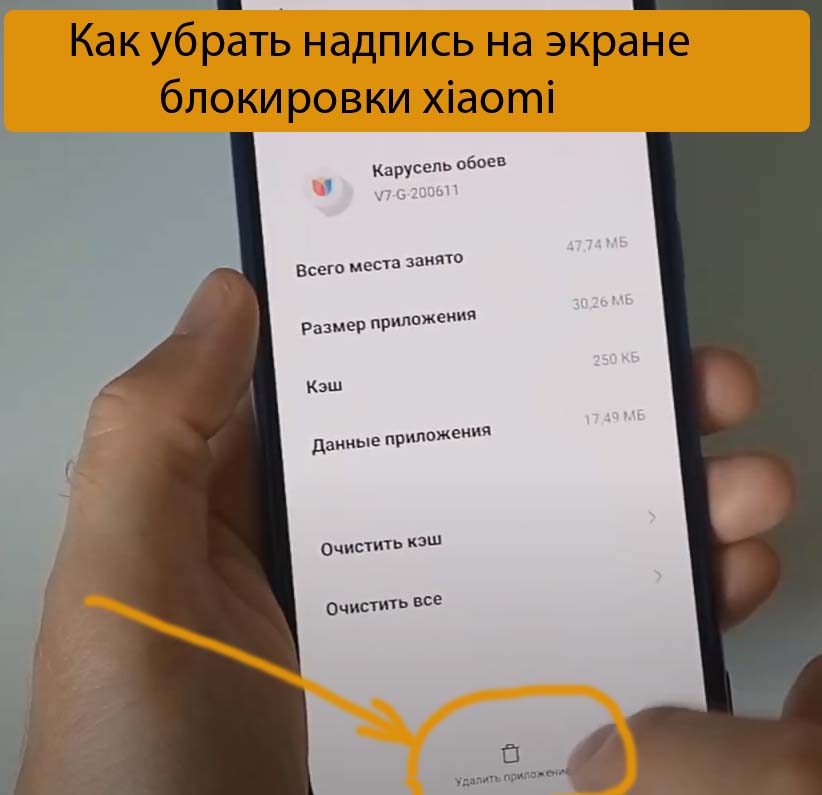
Как убрать надпись на экране блокировки xiaomi
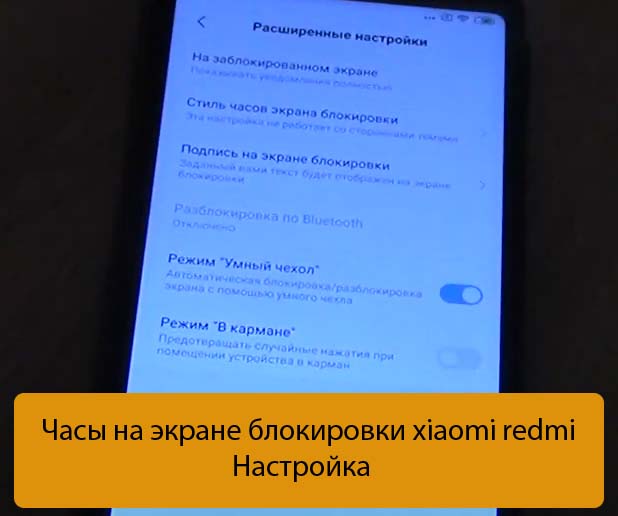
Часы на экране блокировки xiaomi redmi — Настройка
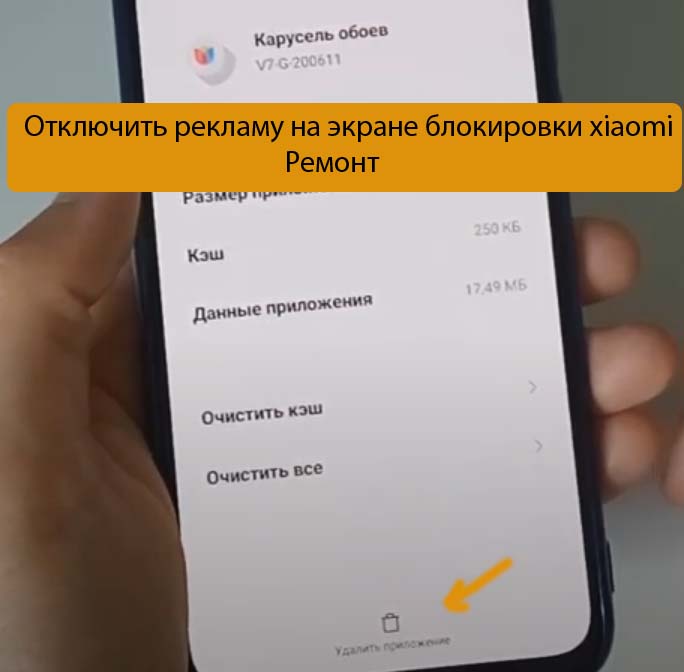
Отключить рекламу на экране блокировки xiaomi — Ремонт

Как убрать обои с экрана блокировки xiaomi — Решение
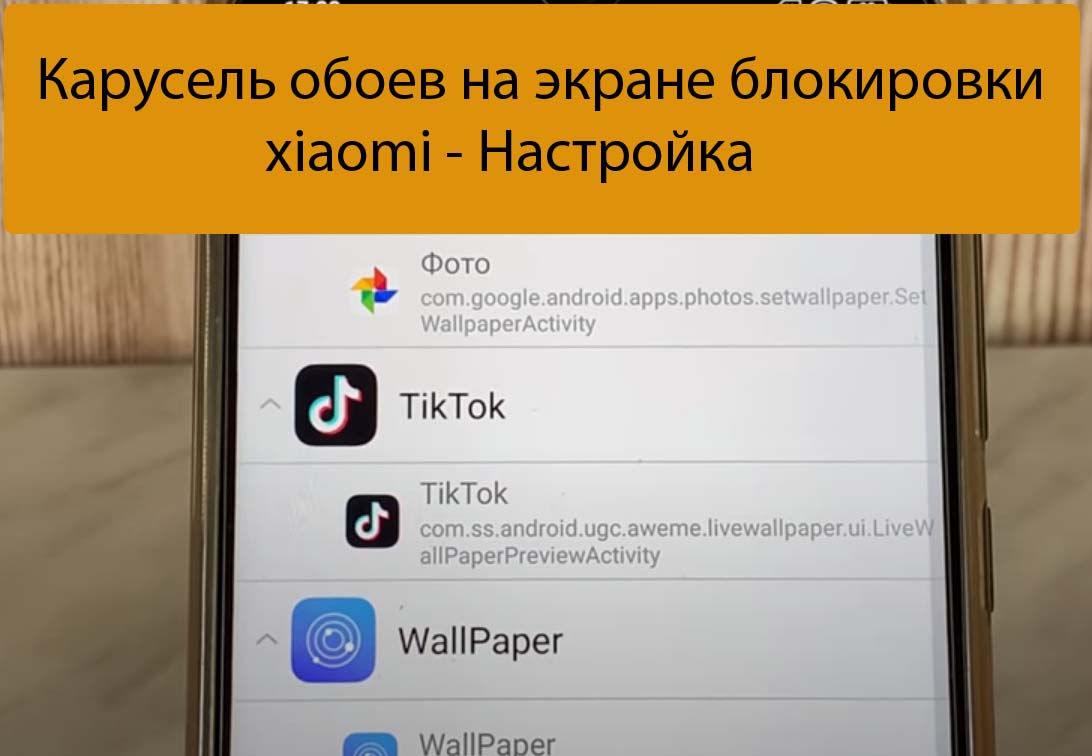
Карусель обоев на экране блокировки xiaomi — Настройка

Цвет часов на экране блокировки xiaomi — Настройка

Как убрать рекламу на экране блокировки xiaomi
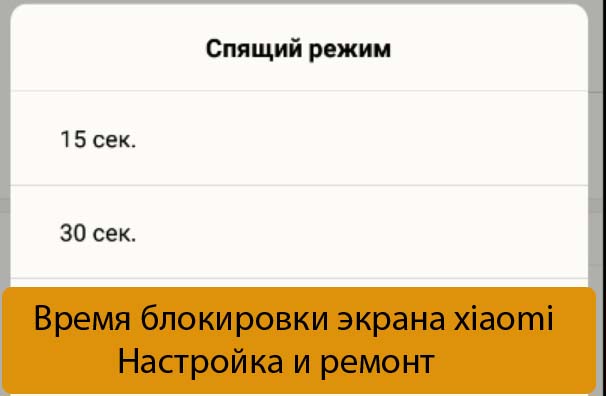
Время блокировки экрана xiaomi — Настройка и ремонт

Xiaomi уведомления на экране блокировки — Ремонт Xiaomi

Не ставятся обои на экран блокировки xiaomi — Ремонт

Как установить обои на экран блокировки xiaomi

Как установить экран блокировки на xiaomi — Настройка
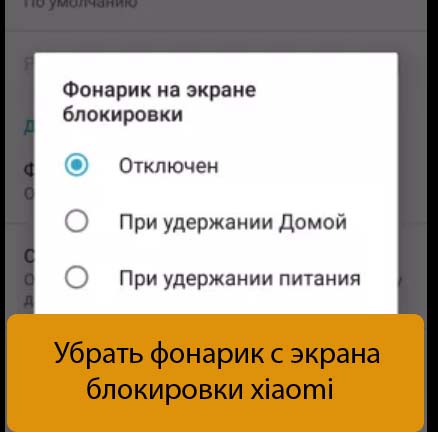
Убрать фонарик с экрана блокировки xiaomi — Настройка

Не приходят уведомления на Xiaomi redmi note 4 — Решение

Xiaomi нет имя звонящего — Решение проблем Сяоми

Не приходят уведомления на Xiaomi redmi 9 — Настройка

Функция не беспокоить на xiaomi — как включить
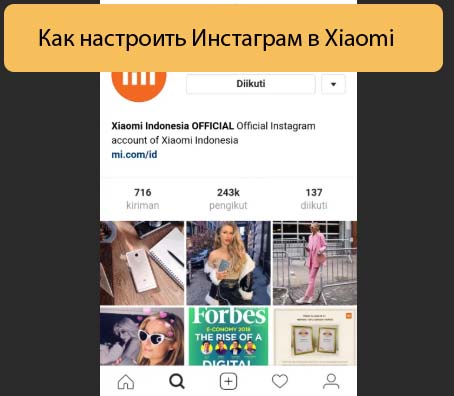
Как настроить Инстаграм в Xiaomi — Решение проблемы

Не приходят уведомления на Xiaomi redmi 5 — Решение проблемы

Как поставить напоминание на xiaomi redmi 8A — Несколько способов

Как поставить напоминание на xiaomi redmi 5 — Решениет проблемы
РЕМОНТ ТЕЛЕФОНОВ
БЫСТРО * КАЧЕСТВЕННО НАДЁЖНО * НЕДОРОГО * ОТРЕМОНТИРУЕМ * ВАШ * ТЕЛЕФОН
Ремонт
ЗАПЧАСТИ
Ремонтируем
Гарантия
Внимание! Мы не несём ответственности, за все ваши манипуляции с телефоном, выполняемые по нашим инструкциям. Выполнять ремонт должен квалифицированный специалист. Обращайтесь в предложенный нами Сервис по ремонту.
Когда качество пикселей определено, и среди них удалось обнаружить «выгоревшие», можно приступать к поиску приложений, которые исправят ситуацию:
- JScreenFix проста в использовании, для начала работы необходимо воспользоваться кнопкой Fix Stuck Pixels. Разработчик обещает 30 минут для совершения этой операции, но мастера сервисных центров рекомендуют оставлять устройства. Не менее чем на 10–12 часов для более полной проверки;
- Pixel Fixer: еще одна программа, аналогичная JScreenFix. Для восстановления пикселей также необходимо нажать на кнопку зеленого цвета;
- «Лечение битых пикселей»: платформа не только тестирует мобильный телефон на битые пиксели. А потом «лечит» их, но одновременно выявляет другие дефекты в дисплее.
При использовании приложений рекомендуется на время «лечения», устройства не отключать его от зарядных устройств. Во время обработки пикселей смартфон постоянно включен, поэтому зарядки может не хватить.
Микротрещины экрана, чреваты разрывом цепи питания. Если это случилось, то вам прийдется менять экран. Благо в Китае они стоят в несколько раз дешевле.
Бывает, и неисправности кроется в неправильной установке сим карты, либо флешки. Попробуйте их вынуть и проверить, что будет.
Карту с проблемами можно починить, восстановив битые кластеры, с помощью ПК.
При сотрясении, плохо выставленный штекер от дисплея может выпасть. Что повлечет за собой отключение модуля передачи изображения, либо частичное отключение.
Снимите крышку аппарата, и воткните шлейф в гнездо. Если он вставлен, то выньте его и вставьте. При этом не забудьте отключить шлейф питания, от аккумулятора.
Действия, как поступить в такой ситуации
Поможет смена графики на низкое разрешение. Требуется ограничить режим энергопотребления. Не продолжать играть при включенном зарядном устройстве телефона. Вынуть телефон из чехла, дать возможность общей вентиляции корпуса. Отключить телефон, снять аккумулятор.
Если смартфон, находился во влажном помещении, либо на него попадала влага. Особенно это касается USB входа, и затекания внутрь смартфона. Окислы могут приводить к утечке тока, а это способствует нагреву аппарата. Для устранения, вам необходимо почистить USB. Возьмите тонкую палочку и намотайте на неё ватку. Обмакните её в вайт спирит, либо спирт, и протрите контакты во входе.
Если вода попадала внутрь, то надо разбирать Мейзу. И, туже операцию проводить с контактами, которые присоединяются к плате. Но, прежде чем это делать, отключите шлейф аккумулятора во избежания замыкания.
Если у Meizu M8 не работает микрофон, для этого нужно проделать следующие действия.
Также, могут применяться программные методы. Но, они смогут помочь только при отсутствии неисправностей в самом устройстве. Этот способ один из самых простых, мы открываем на мобильнике настройки. И, выбираем команду « сбросить настройки ». Имейте в виду, что под этим понимается удаление со смартфона всех данных.
Чтобы полосы на экране Meizu M8 не беспокоили, нужно:
- Убедиться в целостности и подключить заново шлейф дисплейного модуля;
- Заменить экран полностью, если есть реальные повреждения;
- Обновить прошивку и оболочку Flyme.
В первой ситуации мог быть просто нарушен контакт. Соединение отошло из-за удара, засорились контакты или на заводе дисплей не был до конца соединён.
Во втором случае рекомендуется обращаться к специалистам по гарантии или в независимую мастерскую. Третий вариант указывает на то, что вы купили телефон с устаревшей версией ПО. Которое имеет недостатки, исправленные в обновлениях.
Для осуществления данной процедуры нужно:
- Войти в настройки прибора;
- Выбрать пункт «о телефоне»;
- В подменю потребуется выбрать проверку наличия обновлений – при включении Wi-Fi всё начнёт скачиваться;
- Прибор перезагрузится.
Появление полос во время пользования можно исключить сразу после покупки путём обновления. Это не аннулирует гарантию. В отличие от полной перепрошивки или самостоятельного ремонта в этот же период.
Банальный метод, это просто зайти на устройстве в аккаунт.
Нажать внизу на пункт « Удалить mi аккаунт ».
Если в Xiaomi пропал звук, сначала стоит проверить настройку аудиопараметров. Если стоит активный режим ( со звуком ), то продолжаем искать проблему.
Необходимо — почистить гнездо для наушников .
Если на экране смартфона xiaomi горит значок гарнитуры, а наушники не подключены, значит, замкнуло контакты. Поэтому звук транслируется в наушники, хоть физически они и не подключены.
После чистки перезагрузите телефон.
Если во время звонка собеседник вас плохо слышит, то возможно отключена эта функция. Зайдите в настройки «звук и вибрация» и подвиньте бегунок « шумоподавление » на значение « вкл «.
Если она активирована, а треск и помехи при разговоре присутствуют, то попробуйте выключить функцию.
Встроенный мобильный помощник так же может мешать нормальной работе микрофона. Перейдите в меню « настройки «, найдите « Google «. Далее, отключите функцию « определитель голоса «.
Перезагрузите телефон xiaomi.
Сброс аккаунта можно произвести, с помощью службы поддержки Сяоми.
Для этого необходимо иметь документы на телефон , для подтверждения, что он не краденый.
Как разговаривать с техподдержка Сяоми.
Далее пишем, что требуется. Хочу на Xiaomi redmi 6a сбросить mi аккаунт. Эта процедура, долгая, и может затянуться на 2 — 3 недели .
Выбираем английский язык и любую страну;
Производим подключение к интернету при помощи Wi-Fi или сотовых данных;
Заходим в « Privacy Policy » (Политика безопасности) и выделяем любой фрагмент текста. Справа нажимаем на три точки, « Web Search » и « Google App ». Далее мы можем перейти в настройки, нажав на запись « Settings ». Ищем пункт « О телефоне (About Phone) » и кликаем на него.
После входа нажимаем на « Версия ПО (Miui version) » на которую нужны быстро нажать несколько ( около 5 ) раз, пока не появится уведомление о предоставлении « прав Developer ». Возвращаемся и переходим в «Second Space», а потом «Turn on second space».
Здесь создается второе пространство и устройство уже вполне готово к работе. Тем не менее после перезагрузки все сбросится и придется все делать заново, поэтому продолжаем. Заходим в настройки, потом «About Phone», «Additional Settings» и «Меню разработчика (Developer)». Передвигаем переключать USB Debugging на позицию включения.
Подключаемся к компьютеру при помощи USB и запускаем Switch . Скачиваем « Minimal Adb and Fastboot » и включаем. Переходим на первый рабочий стол, а на компьютере набираем « adb devices ». Здесь же вводим следующую команду: adb (вводная команда) shell pm uninstall (параметры) –k –user 0 (значения) com.xiaomi.finddevice (связь с сервером);
Удаляем « Найти мой телефон (Find my phone) ».
Нюансы после такой отвязки.
После этого гаджет готов к полноценной эксплуатации: можно выходить в интернет, пользоваться различными программами и т. д.
Тем не менее, стоит обратить, что нельзя будет пользоваться сервисами Сяоми. Что объясняется отсутствием самой учетной записи. На учётную запись Xiaomi, много жалоб от пользователей, из-за некачественно выполненого по, и вполне логично, что её удаляют.
Где лежат стандартные обои в Android?
В какой папке находятся обои на андроиде
Как поменять обои на Редми?
Чтобы установить обои на экран блокировки Xiaomi или рабочий стол, необходимо выполнить такие действия:
- заходим в подраздел «Персонализация» в настройках;
- выбираем строку «Обои»;
- в открывшемся окне выбираем «Экран блокировки» или «Рабочий стол». Под выбранным вариантом нажимаем кнопку «Изменить»;
Как вернуть старые обои на телефоне?
Зайдите в панель управления вашим телефоном и выберите пункт настройки дисплея. Перейдите к меню настройки заставки, установив время ее появления в режиме ожидания, а также выбрав из списка имеющихся ту, которая вам нравится. Также для некоторых моделей телефонов доступно скачивание новых заставок.
Как вернуть предыдущую заставку на телефоне?
Откройте панель управления мобильным телефоном и найдите пункт для настройки дисплея. Зайдите в меню для настройки заставки, установите в режиме ожидания время ее появления, а затем выберите из списка имеющихся такую, которая вам понравится. Для некоторых моделей телефонов возможно скачивание новых заставок.
Как поменять обои на экране блокировки Xiaomi?
- Нажимаем на картинку;
- Тапаем на зеленую кнопку «Установить»;
- «Установить на экран блокировки».
Как поставить обои из галереи на Xiaomi?
В качестве обоев на рабочем столе может выступать любое изображение из галереи. Открываем галерею, выбираем нужную картинку и жмем на иконку в виде трех точек. В открывшемся меню есть пункт Установить как обои. Далее как и в первом способе — выбираем куда установить изображение и готово.
Как вернуть стандартную тему на Xiaomi?
Если вы ищете, как вернуть тему на Xiaomi на стандартную, сделать это очень просто. Для этого потребуется зайти в приложение «Темы» и найти значок смайлика в нижней части экрана. На новой вкладке выберите пункт «По умолчанию» — и на вашем гаджете будет активирована стандартная тема.
Как установить сторонние темы на MIUI 12?
Инструкция по установке сторонней темы
Как установить виджет на MIUI 11?
Новый способ установки виджетов в темах для MIUI 11
Где найти супер обои в MIUI 12?
More videos on YouTube
- перейти в Настройки -> Безопасность и включить установку приложений из неизвестных источников
- скачать APK-файл по ссылке и установить его
- ну и все! Теперь вы можете перейти в настройки рабочего стола и в разделе обоев выбрать свежезагруженные Супер-обои из MIUI 12.
Где супер обои в MIUI 12?
- Mi 10 Ultra, Mi 10 Pro, Mi 10, Mi 10 Lite;
- телефоны Mi 9, Mi 9T Pro (Redmi K20 Pro);
- Mi 8, Mi 8 Pro;
- Mi Mix 3;
- Poco F2 Pro.
Как включить Always On Display на MIUI 12?
Войдите в меню настроек, а затем в подменю «Экран» и «Всегда активны»; Активируйте функцию Always On Display и настройте ее в соответствии со своими предпочтениями из тега Styles.
Как установить динамические обои в MIUI 11 на Xiaomi (Redmi)
Пользоваться смартфонами Xiaomi (Redmi) приятно каждый день, они работают быстро, не глючат, приятно выглядят и эффектно смотрятся рядом с вами. Но нет предела совершенству, если вам надоели обычные статичные картинки, в MIUI 11 возможно установить на рабочий стол и экран блокировки динамический контент.
Вместо картинки на заднем фоне будет воспроизводиться видео или Gif анимация.
Видео может быть снято вами на камеру телефона, или скачено из интернета, как и гифки.
Я покажу простой способ как найти, скачать и установить живые обои с помощью системных функций смартфона.
Где найти и скачать динамические обои в MIUI 11
Запустите настройки, найдите меню «Обои».
Запустится системное приложение, внутри которого выберите раздел «Категории».
Вы попали в меню поиска, найдите категорию «Live Wallpapers».
Ищите и смотрите динамический фон, как только обнаружите понравившеюся, нажмите на кнопку «Загрузить».
Дождитесь окончания загрузки, после чего кнопка сменится на «Установить». Появятся 3 варианта размещения:
- На дисплее блокировки;
- На рабочий стол;
- Везде.
Обратите внимание на иконку «Динамик» в правом верхнем углу, некоторые из них включают в себя звук, эта иконка позволяет выбрать воспроизводить звук или нет. Советую звук отключить.
Я установил динамическое видео на оба экрана, чтобы показать вам как это выглядит. Конечно, на сайте вы видите скриншоты, в реальности на экране воспроизводилось видео костра.
Где хранятся скаченные анимированные обои в MIUI 11
Вернитесь в настройки и вновь запустите «Обои».
В нижнем правом углу выберите иконку «Силуэт».
Теперь нажмите на раздел «Обои».
В верхней части вы увидите строку «Мои живые обои».
Вы в папке, где хранятся динамические данные для размещения на экране.
[Вопросы] Куда сохраняются обои в телефоне

Ответить
Новая тема

Подробнее Обновить
Читайте также:

